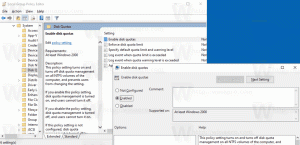Jak najít stavy spánku dostupné ve Windows 10
Windows 10 může přejít do speciálního režimu nízké spotřeby, pokud je podporován hardwarem, který se nazývá Spánek. Počítač se může vrátit z režimu spánku rychleji než ze studeného startu. V závislosti na vašem hardwaru může být na vašem počítači k dispozici řada režimů spánku.
Operační systém podporuje více stavů napájení, které odpovídají stavům napájení definovaným ve specifikaci ACPI (Advanced Configuration and Power Interface).
Následující tabulka uvádí stavy napájení ACPI od nejvyšší po nejnižší spotřebu.
| Stav napájení | stavu ACPI | Popis |
|---|---|---|
| Pracovní | S0 | Systém je plně použitelný. Hardwarové součásti, které se nepoužívají, mohou šetřit energii přechodem do stavu nižší spotřeby. |
| Spát. (Moderní pohotovostní režim) |
S0 naprázdno s nízkou spotřebou | Některé systémy SoC podporují klidový stav s nízkou spotřebou energie známý jako Moderní pohotovostní režim. V tomto stavu se systém dokáže velmi rychle přepnout ze stavu nízké spotřeby do stavu vysoké spotřeby, takže může rychle reagovat na události hardwaru a sítě. Systémy, které podporují moderní pohotovostní režim, nepoužívají S1-S3. |
| Spát | S1. S2 S3 |
Zdá se, že systém je vypnutý. Spotřeba energie v těchto stavech (S1-S3) je menší než S0 a větší než S4; S3 spotřebovává méně energie než S2 a S2 spotřebovává méně energie než S1. Systémy obvykle podporují jeden z těchto tří stavů, ne všechny tři. V těchto stavech (S1-S3) je energeticky nezávislá paměť udržována obnovena, aby byl zachován stav systému. Některé součásti zůstávají napájeny, takže se počítač může probudit ze vstupu z klávesnice, sítě LAN nebo zařízení USB. Hybridní spánek, používaný na stolních počítačích, je tam, kde systém používá soubor hibernace s S1-S3. Soubor hibernace uloží stav systému pro případ, že dojde k výpadku napájení systému během spánku. Poznámka Systémy SoC, které podporují moderní pohotovostní režim (stav nečinnosti s nízkou spotřebou), nepoužívají S1-S3. |
| Přezimovat | S4 | Zdá se, že systém je vypnutý. Spotřeba energie je snížena na nejnižší úroveň. Systém uloží obsah dočasné paměti do souboru hibernace, aby zachoval stav systému. Některé součásti zůstávají napájeny, takže se počítač může probudit ze vstupu z klávesnice, sítě LAN nebo zařízení USB. Pracovní kontext lze obnovit, pokud je uložen na energeticky nezávislém médiu. Rychlé spuštění je místo, kde je uživatel odhlášen před vytvořením souboru hibernace. To umožňuje menší soubor hibernace, který je vhodnější pro systémy s menšími kapacitami úložiště. |
| Soft Off | S5 | Zdá se, že systém je vypnutý. Tento stav se skládá z úplného vypnutí a cyklu spouštění. |
| Mechanicky vypnuto | G3 | Systém je zcela vypnutý a nespotřebovává žádnou energii. Systém se vrátí do pracovního stavu až po úplném restartu. |
Jak vyplývá z výše uvedené tabulky, stavy S1, S2, S3 a S4 jsou stavy spánku. Spící systém si zachovává stav paměti, buď v hardwaru, nebo na disku. Operační systém není třeba restartovat, aby se počítač vrátil do funkčního stavu.
Chcete-li najít dostupné stavy spánku ve Windows 10, Udělej následující.
- Otevřete an zvýšený příkazový řádek.
- Zadejte nebo zkopírujte a vložte následující příkaz:
powercfg -a
Ve výstupu najdete všechny režimy spánku podporované vaším počítačem.
Zajímavé články:
- Jak uspat Windows 10 z příkazového řádku
- Jak zabránit probuzení systému Windows 10 z režimu spánku
- Vytvořte zprávu diagnostiky spánku systému ve Windows 10
Zdroj: Stavy spánku systému.